För att kryptera en fil behöver du mottagarens certifikat. Detta kan du hämta på gemensamma lagringsytor, hemsidor, eller andra platser där dessa kan vara tillgängliga.
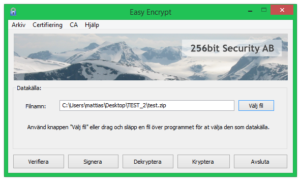
1. Börja med att välja filen som ska krypteras som datakälla genom att dra filen till programmet, eller genom att använda knappen ”Välj fil…” och sedan välja filen.
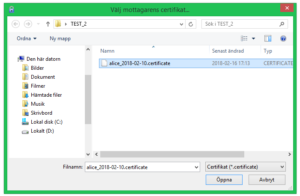
2. Tryck på knappen ”Kryptera” och välj mottagarens certifikat. Har du inte mottagarens certifikat få du försöka hitta det.
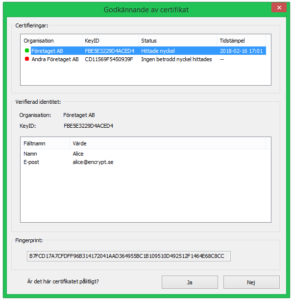
Nu visas dialogen ”Godkännande av certifikat”, i den här dialogen ska du verifiera att certifikatet är pålitligt genom att avgöra hur troligt det är att det tillhör den tänkta mottagaren. Det är viktigt att du förstår hur du bedömer vad du ser i dialogen, annars finns risken att krypteringen sker till en falsk mottagare.
Högst upp i dialogen visas en lista över de certifieringar som finns med i certifikatet. Sedan följer antingen texten ”Hittade pålitlig nyckel” (och grön ikon visas) eller ”Ingen betrodd nyckel hittades” (och röd ikon visas).
Hittades en pålitlig nyckel visas användarens verifierade identitet om du markerar certifieringen i listan. Det står också en verifierad tidsstämpel för tiden då informationen utfärdades så att du kan bedöma om den fortfarande är aktuell.
Om ingen pålitlig nyckel hittades är ikonen röd och det visas varken en tidsstämpel eller någon verifierad information. Visas inga certifieringar beror det på att certifikatet saknar certifieringar. Certifikatet måste då verifieras på annat vis, exempelvis genom fingerprint.
Ju fler verifierade och betrodda certifieringar som finns listade och ju mer detaljerade de är ju säkrare kan du vara på mottagarens identitet. Är certifieringarna utfärdade av organisationen du inte litar på, känner till väldigt dåligt eller inte alls kan verifieras är trovärdigheten låg på dessa certifieringar.
Räcker informationen i dialogen för att du ska vara säker på mottagarens identitet är det bara att välja ”Ja” och fortsätta, annars kan du behöva verifiera ytterligare certifiering. Finns det inte tillräckligt med certifieringar får du begära ett nytt certifikat från mottagaren med ytterligare certifieringar från CA som du kan verifiera.
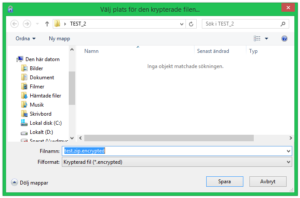
3. Välj namnet på den krypterade filen och vart den ska placeras.
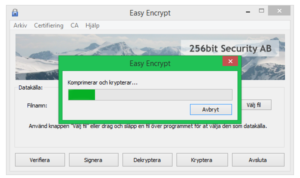
4. Vänta på att filen krypteras.
Tar krypteringen för lång tid kan du stänga av kompressionen i inställningsdialogen.
Efter kryptering är det bara mottagaren som kan dekryptera filen, inte ens du själv kan dekryptera den.
Vill du dekryptera en fil som är skickad till dig gör du samma sak igen, fast skillnaden är att du väljer sändarens certifikat istället för mottagarens.